电脑连接音频线 台式电脑音响线接法
更新时间:2024-05-16 13:47:32作者:jiang
随着科技的不断发展,电脑已经成为我们生活中不可或缺的一部分,而在使用电脑的过程中,连接音频线是我们经常需要面对的问题之一。尤其是在连接台式电脑和音响时,正确的接法不仅能够保证音质的清晰,还能提升我们的使用体验。接下来我们就来了解一下台式电脑音响线的正确接法。
具体步骤:
1.我们看到音响设备自带有两个插口,一个是USB插头,一个是金属插头,如图。

2.我们现在找到主机的后面,有三个圆形插口。其中中间的嫩绿色插口就是音频输出的插口,如图。

3.我们现在把圆形插头,插在中间圆形插口上,如图。

4.另外把USB插口插在主机后面任意一个USB插口上,如图。

5.现在我们回到显示器前,会看到有提示。选择输入设备类型,我们选择前喇叭,点击确定。
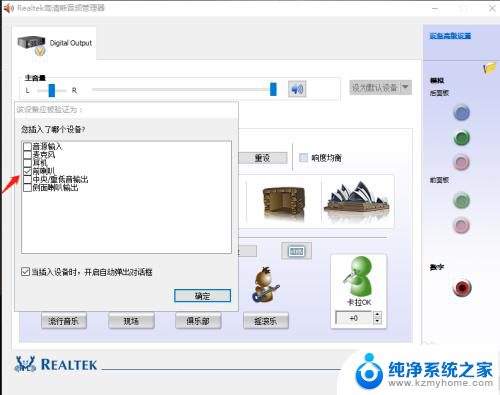
6.接着设置音响效果,然后点击确定,如图。
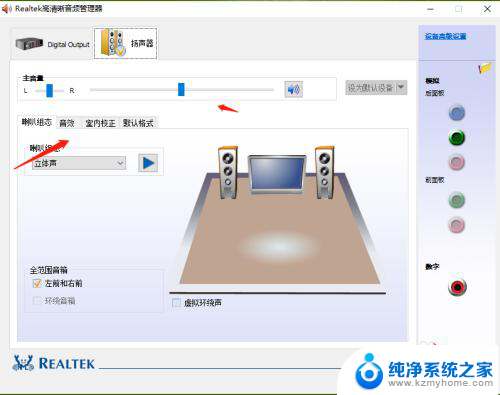
7.最后我们打开音响开关,看到音响设备已灯已经亮了。并且可以正常输出声音了,如图。

8.并且我们可以在在电脑硬件设备里看到音响设备,如图。
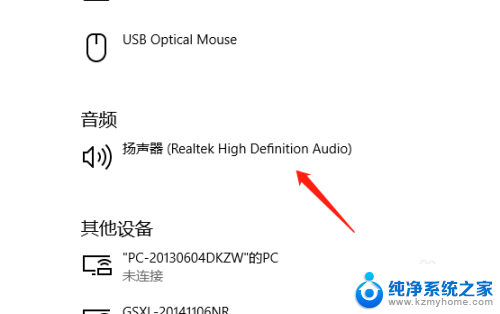
以上就是电脑连接音频线的全部内容,如果遇到这种情况,可以按照以上操作进行解决,非常简单快速。















